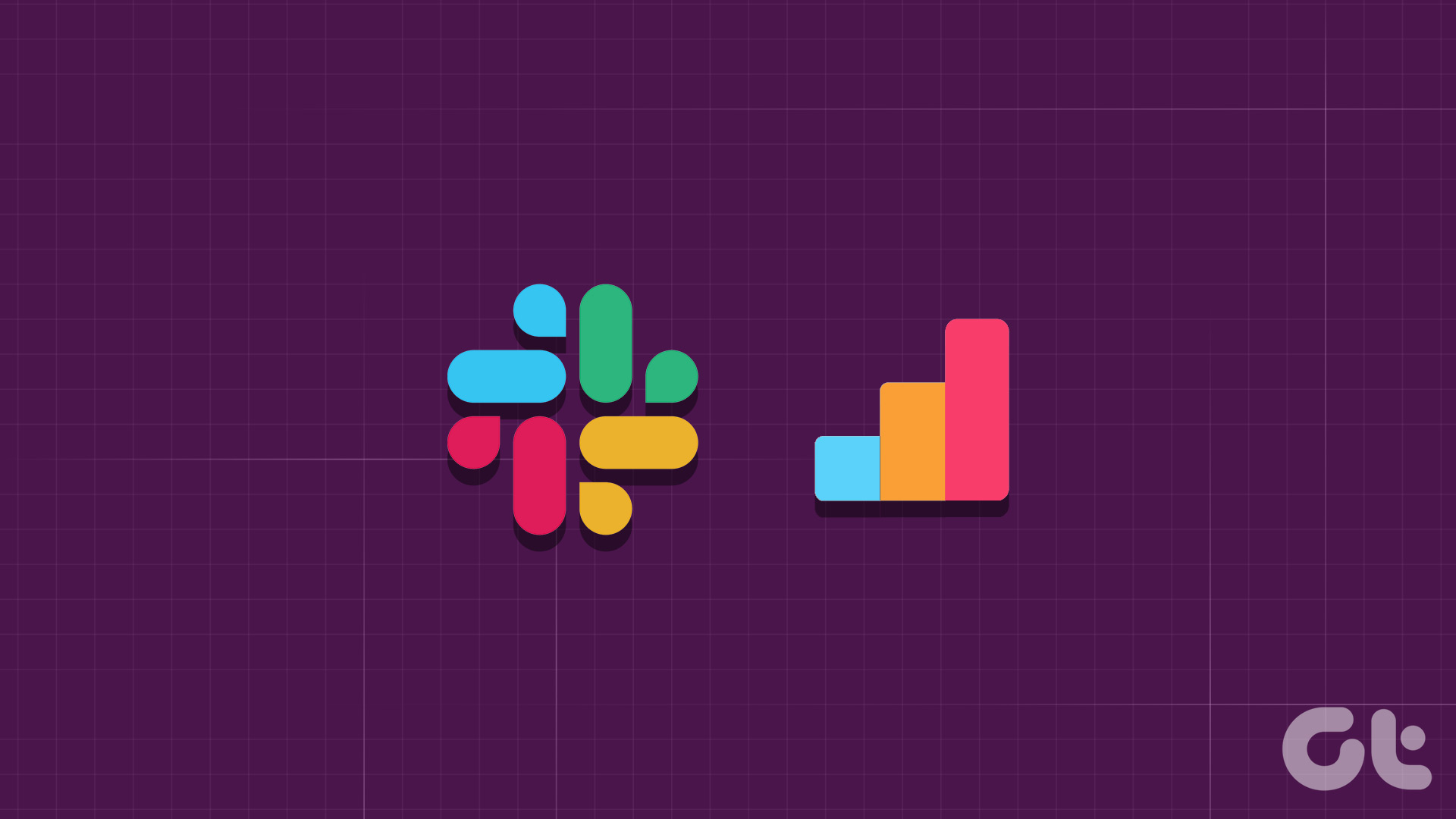۲ راه برای ایجاد نظرسنجی در Slack در هر دستگاه
ارتباط کارآمد بین تیم ها بسیار مهم است. برای مثال، ممکن است نظرات اعضای تیم خود را در مورد چیزی بخواهید. شما سوال را میپرسید و پنجاه نفر از اعضای تیمتان یک متن میفرستند و هر کدام نظر خود را نقل میکنند. نتیجه؟ پیمایش بیپایان در میان پاسخها بدون اینکه ایده روشنی از آنچه باید بگیرید. راه حل – نظرسنجی در اینجا نحوه ایجاد Slack نظرسنجی و استفاده از آنها آورده شده است.
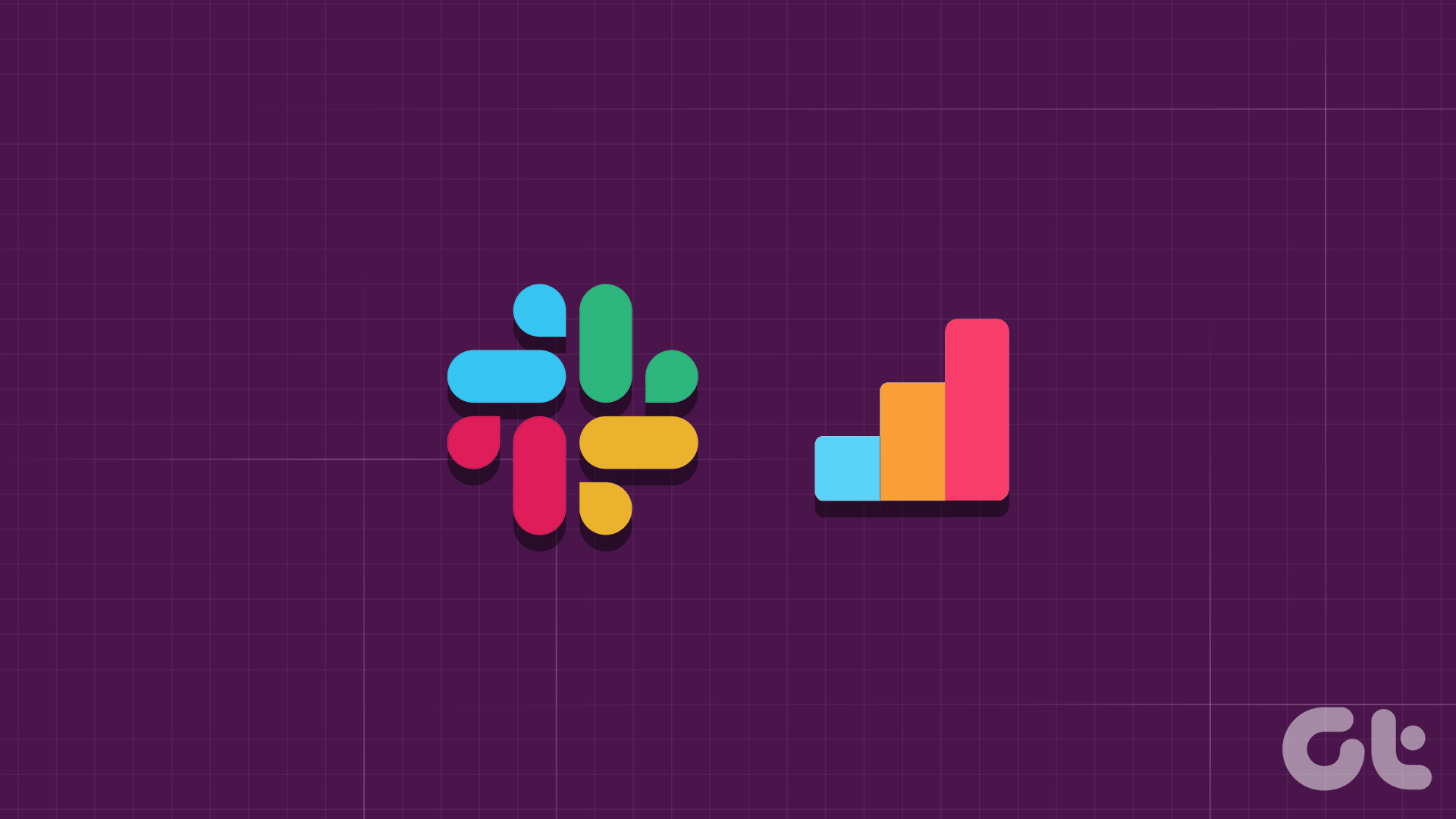
در این مقاله، ما یک راه آسان برای استفاده از یک برنامه شخص ثالث و ایجاد یک نظرسنجی در Slack را به شما نشان خواهیم داد. این برنامه Simple Poll نام دارد و تمام ویژگی های مورد نیاز شما را در خود جای داده است. علاوه بر این، اگر نمی توانید برنامه های شخص ثالث را به Slack دانلود یا اضافه کنید، می توانید یک نظرسنجی بدون آن نیز ایجاد کنید. همه را نشان خواهیم داد شروع کنیم.
همچنین بخوانید: Microsoft Forms در مقابل Google Forms: کدام یک برای نظرسنجی و نظرسنجی بهتر است
روش ۱: با استفاده از Simple Poll یک نظرسنجی را در حالت Slack انجام دهید
برنامه Simple Poll یک برنامه شخص ثالث رایگان و با کاربری آسان است که می توانید برای انجام نظرسنجی در Slack ادغام کنید. در اینجا نحوه نصب آن آمده است.
دانلود نظرسنجی ساده در اسلک
به عنوان یک عضو تیم، میتوانید برنامهها را دانلود کرده و به برنامه یا وبسایت Slack متصل کنید. با این حال، سرپرست شما میتواند دانلود برنامههای شخص ثالث را بدون تأیید آنها محدود کند. بنابراین، قبل از انجام مراحل زیر، مطمئن شوید که مجوزهای لازم را دارید.
مرحله ۱: در نوار کناری برنامه Slack، روی Apps کلیک کنید. اگر گزینه را پیدا نکردید، می توانید روی More کلیک کنید و سپس Apps را انتخاب کنید.
گام ۲: جستجو برای نظرسنجی ساده در فهرست برنامه Slack. بر روی دکمه افزودن در زیر نظرسنجی ساده کلیک کنید.

مرحله ۳: روی «افزودن به اسلک» کلیک کنید.

اکنون از شما خواسته می شود که با یک رمز عبور یکبار مصرف احراز هویت کنید و برخی اطلاعات اولیه در مورد فضای کاری خود را به Simple Poll اضافه کنید. هنگامی که برنامه را نصب کردید، در اینجا نحوه ایجاد یک نظرسنجی آورده شده است.
ابتدا نحوه ایجاد یک نظرسنجی اولیه Slack را به شما نشان خواهیم داد. علاوه بر این، نحوه ایجاد یک نظرسنجی ناشناس یا تکراری در Slack را به شما نشان خواهیم داد.
با استفاده از نظرسنجی ساده یک نظرسنجی ایجاد کنید
هنگامی که برنامه را دانلود کردید، در اینجا نحوه ایجاد نظرسنجی در هر کانال Slack آمده است.
مرحله ۱: کانالی را که می خواهید در آن نظرسنجی ایجاد کنید باز کنید.
گام ۲: تایپ کنید /ایجاد نظرسنجی و از منو گزینه مورد نظر را انتخاب کنید.

مرحله ۳: در پنجره مودال، به پایین پیمایش کنید و سؤال خود را در زیر «سوال یا موضوع» تایپ کنید.
توجه داشته باشید: برای انتخاب از بین گزینه های نظرسنجی از پیش تعیین شده، روی گالری الگو کلیک کنید.

مرحله ۴: میتوانید گزینهای را برای «چگونه میخواهید مردم پاسخ دهند» انتخاب کنید. می توانید یک نظرسنجی مبتنی بر رتبه، یک نظرسنجی مبتنی بر مقیاس، یا یک متن کوتاه بنویسید.

مرحله ۵: همچنین می توانید انتخاب کنید که نظرسنجی خود را از قبل با گزینه ها پر کنید. روی «Pre-fill options with» کلیک کنید و موارد مربوطه را انتخاب کنید.

مرحله ۶: سپس به پایین اسکرول کنید و جزئیات را برای گزینه ها وارد کنید. ما یک نظرسنجی کوتاه مبتنی بر متن انتخاب کرده ایم. بنابراین، ما گزینه های خود را تایپ خواهیم کرد.
اگر گزینه های بیشتری می خواهید، روی «افزودن گزینه دیگری» کلیک کنید.

مرحله ۷: کادر «اجازه به دیگران برای افزودن گزینهها» را علامت بزنید تا به دیگران اجازه دهید گزینههای برگزیده را اضافه کنند.

مرحله ۸: برای انتخاب نحوه نمایش نتایج نظرسنجی، روی منوی کشویی Show results of the poll کلیک کنید و گزینه مربوطه را از بین In real-time، After closing و To creator only انتخاب کنید.
نکته: برای ترتیب دادن نتایج به ترتیب صعودی، از منوی کشویی «ترتیب نتایج با بیشترین رأی» بله را انتخاب کنید.

مرحله ۹: پس از اتمام، بر روی Preview کلیک کنید.

مرحله ۱۰: خلاصه ای از نظرسنجی خود را خواهید دید. اگر راضی بودید روی Create Poll کلیک کنید. اگر می خواهید تغییرات بیشتری ایجاد کنید، بازگشت را انتخاب کنید.

خودشه! نظرسنجی به صورت پیامک ارسال خواهد شد. اعضای تیم می توانند به سادگی روی گزینه مورد نظر کلیک کنند تا رای خود را به صندوق بیندازند.

بهطور پیشفرض، میتوانید نام کاربران و آرای مربوط به آنها را ببینید. خوشبختانه، یک ویژگی نیز وجود دارد که به شما امکان می دهد نظرسنجی های ناشناس انجام دهید.
نحوه انجام یک نظرسنجی ناشناس در Slack
تنها کاری که باید انجام دهید این است که کادر مربوط به «پاسخها را ناشناس» در مرحله ۷ از بخش قبل علامت بزنید، و نتایج جزئیات را آشکار نخواهد کرد. به این ترتیب، اعضای تیم شما ممکن است راحت تر باشند و نظرات خود را در نظرسنجی بدون هیچ تردید یا تعصبی به اشتراک بگذارند.

با این حال، اگر می خواهید یک نظرسنجی روزانه، هفتگی یا ماهانه ایجاد کنید، این برنامه همچنین به شما امکان می دهد یک نظرسنجی تکراری ایجاد کنید. در اینجا نحوه انجام آن آمده است.
چگونه با استفاده از Simple Poll در Slack یک نظرسنجی تکراری ایجاد کنیم
هنگام ایجاد یک نظرسنجی با استفاده از Simple Poll، در اینجا نحوه ایجاد یک نظرسنجی تکراری و اطمینان از انجام خودکار نظرسنجی در فواصل زمانی انتخاب شده آورده شده است.
مرحله ۱: کانالی را که می خواهید در آن نظرسنجی ایجاد کنید باز کنید.
گام ۲: تایپ کنید /ایجاد نظرسنجی و از منو گزینه مورد نظر را انتخاب کنید.

مرحله ۳: گزینه های پرسش و پاسخ نظرسنجی را طبق معمول اضافه کنید. پس از اتمام، به پایین اسکرول کنید و روی دکمه Schedule در جلوی Scheduling کلیک کنید.

مرحله ۴: روی منوی کشویی گزینه Repeat کلیک کنید.

مرحله ۵: بازه زمانی مورد نظر خود را برای تکرار نظرسنجی انتخاب کنید. پس از اتمام، بر روی Save کلیک کنید.

یک نظرسنجی Slack موجود را ویرایش کنید
اگر در حین ایجاد نظرسنجی جزئیاتی را از دست دادید، در اینجا نحوه ویرایش آن و تغییر تنظیمات در Simple Poll آورده شده است. روی نماد سه نقطه کنار نظرسنجی کلیک کرده و Edit Poll را انتخاب کنید.
اکنون یک پنجره مودال ظاهر می شود که در آن می توانید تنظیمات نظرسنجی را تغییر دهید. تغییرات لازم را انجام دهید و روی Save کلیک کنید.
علاوه بر این، می توانید نظرسنجی را در منو حذف، بسته یا حتی تبلیغ کنید.

روش ۲: یک نظرسنجی با ایموجی ها در Slack انجام دهید
همانطور که قبلا ذکر شد، اگر سرپرست شما نصب برنامه را بدون تایید او محدود کرده باشد، ممکن است نتوانید یک برنامه شخص ثالث را در فضای کاری Slack ادغام کنید. اگر چنین است، می توانید به سادگی با استفاده از ایموجی ها در Slack یک نظرسنجی ایجاد کنید. در اینجا چگونه است.
مرحله ۱: کانالی را که می خواهید در آن نظرسنجی انجام دهید باز کنید. سوال خود را وارد کنید
گام ۲: برای اطمینان از تمایز واضح بین گزینه های سوال و پاسخ از قالب بندی بلوک نقل قول استفاده کنید.

مرحله ۳: تمام گزینه های نظرسنجی خود را وارد کنید و برای هر گزینه یک ایموجی متفاوت اضافه کنید.

مرحله ۴: پس از ارسال نظرسنجی، اعضای تیم می توانند ماوس خود را روی نظرسنجی قرار دهند و از گزینه واکنش ایموجی استفاده کنند.
آنها اکنون می توانند با ایموجی که پاسخ آنها را نشان می دهد واکنش نشان دهند.

مرحله ۵: همانطور که اعضای تیم شما رای می دهند، تعداد هر ایموجی را مشاهده خواهید کرد.

بنابراین، این همه آن چیزی است که باید در مورد نحوه ایجاد نظرسنجی سریع در Slack و سرعت بخشیدن به فرآیند تصمیم گیری خود بدانید. اگر سؤال دیگری دارید، به بخش سؤالات متداول زیر نگاه کنید.
سوالات متداول در مورد نظرسنجی Slack
خیر. Slack گزینه اصلی برای ایجاد نظرسنجی را ندارد.
آره. Polly همچنین گزینه خوبی برای ایجاد نظرسنجی در Slack است.
آره. نصب برنامه های شخص ثالث در Slack بی خطر است.
بهترین راه برای تصمیم گیری گروهی
نظرسنجی راهی آسان برای تصمیم گیری در محل کار است. بنابراین، امیدواریم این مقاله به شما در ایجاد نظرسنجی در Slack به راحتی کمک کند. با این حال، اگر با مشکلاتی در ارتباط با اعلانها در Slack مواجه هستید، در اینجا نحوه رفع عدم کارکرد اعلانهای Slack آورده شده است.